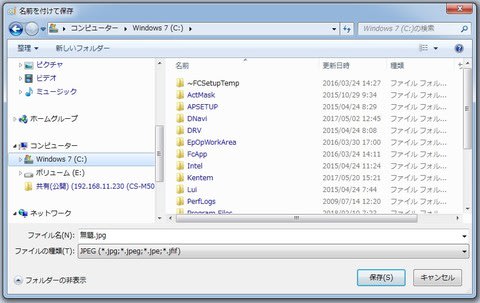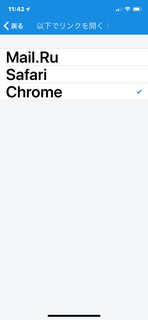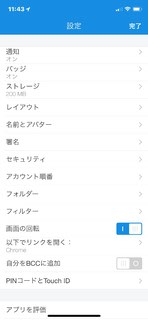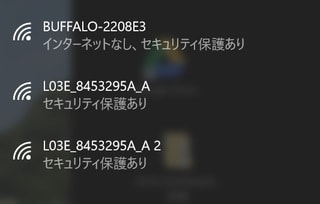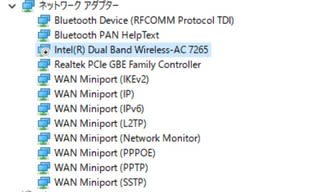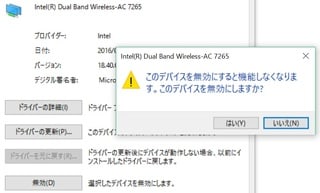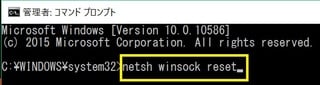”xxxx@xxxx.com is hacked”というメールが届いた。xxxx@xxxx.comというのはわたしのメールアドレスで、差出人はというとxxxx@xxxx.com。「ワシやんか」と独りごちながら、ふだんなら即刻迷惑メールフォルダへ直行するはずの英文メールを読んでみた。
その冒頭で、
”Hello!My nickname in darknet is bernhard00.”
とニックネームで自己紹介するという、お茶目なのか間抜けなのかしかとは判別できない冒頭が気になったからだ。けっこう長文だが、原文をそっくり転載する。
・・・・・・・・・・
Hello!
My nickname in darknet is bernhard00.
I hacked this mailbox more than six months ago,
through it I infected your operating system with a virus (trojan) created by me and have been monitoring you for a long time.
If you don't belive me please check 'from address' in your header, you will see that I sent you an email from your mailbox.
Even if you changed the password after that - it does not matter, my virus intercepted all the caching data on your computer
and automatically saved access for me.
I have access to all your accounts, social networks, email, browsing history.
Accordingly, I have the data of all your contacts, files from your computer, photos and videos.
I was most struck by the intimate content sites that you occasionally visit.
You have a very wild imagination, I tell you!
During your pastime and entertainment there, I took screenshot through the camera of your device, synchronizing with what you are watching.
Oh my god! You are so funny and excited!
I think that you do not want all your contacts to get these files, right?
If you are of the same opinion, then I think that $545 is quite a fair price to destroy the dirt I created.
Send the above amount on my BTC wallet (bitcoin): 19D67Tgb3neJiTHd8pZDEBYmUn2qSjxEeB
As soon as the above amount is received, I guarantee that the data will be deleted, I do not need it.
Otherwise, these files and history of visiting sites will get all your contacts from your device.
Also, I'll send to everyone your contact access to your email and access logs, I have carefully saved it!
Since reading this letter you have 50 hours!
After your reading this message, I'll receive an automatic notification that you have seen the letter.
I hope I taught you a good lesson.
Do not be so nonchalant, please visit only to proven resources, and don't enter your passwords anywhere!
Good luck!
・・・・・・・・・・
中学生英語すらおぼつかないわたしの乏しい英語力でも、書いてある主旨はなんとなく理解できた。わかったところを書き出してみる。
いわく、
・6ヶ月以上前にこのメールボックスを乗っ取った。
・オマエのOSにウィルス(トロイの木馬)を送り込んでモニタリングしてきた。
・かといってパスワードを変更してもムダだ。オレはオマエのコンピューターのキャッシングデータをインターセプトしている。
・オレはオマエのすべてのアカウント、ソーシャルネットワーク、eメール、ブラウジングの履歴にアクセスできる。
・オマエのコンピューターのファイル、写真、ビデオのデータを持っている。
・オマエのデバイスのカメラと同期させてスクリーンショットも撮った。
・”Oh my god! You are so funny and excited!”
(なんか、「オマエおもしろくてエキサイトなやつじゃないか」と言ってるようだが、よくわからない)
・もしオマエが同じオピニオンならば、545ドルっていうのはフェアな金額だろう。
(なんで545ドルという半端な金額なんだ?意味があるのか?と、笑いながら考え込んでしまう辺境の土木屋)
・BTCウォレット(ビットコイン)にその金を送れ。
・”19D67Tgb3neJiTHd8pZDEBYmUn2qSjxEeB”
(これが口座番号のようなものか?)
・そのカネを受け取ったらデータはデリートする。だってオレには必要ないもん。
・”Otherwise, these files and history of visiting sites will get all your contacts from your device.
Also, I'll send to everyone your contact access to your email and access logs, I have carefully saved it!”
(このへんが、そうしなかったらこうなるぞ!という脅し文句なのだろうが、ここらで解読する気が失せた)
・これを読んでからあと50時間だ。
・どこにでもパスワードをエンターしちゃあダメだぞ。
・幸運を祈る!
途中、少しばかり怖くなってきたゆえ、全文読み進めたのだが、”Good luck!”という締めの言葉に、「ふん、どないやねん」と返事をして終了。念のため検索してみると、このメール、アチラコチラで大量にばらまかれているらしい。
それにしても・・・
英文でばらまいてもダメなんじゃなかろうか?
首をかしげる辺境の土木屋。
少なくとも・・・
ビットコインがどういうものかすらよくわかってないこのオヤジには、何の効果もなかったようだ。
残念!
追記:
肝心なことを書き忘れていた。読者諸兄のもとへ”xxxx@xxxx.com is hacked”というメールが届き、”I hacked this mailbox more than six months ago””Since reading this letter you have 50 hours!”てなふうに脅されても心配なし。どこ吹く風と即刻ゴミ箱へ入れ、削除するよし。
でわ。

↑↑ クリックすると現場情報ブログにジャンプします

発注者(行政)と受注者(企業)がチームワークで、住民のために工事を行う